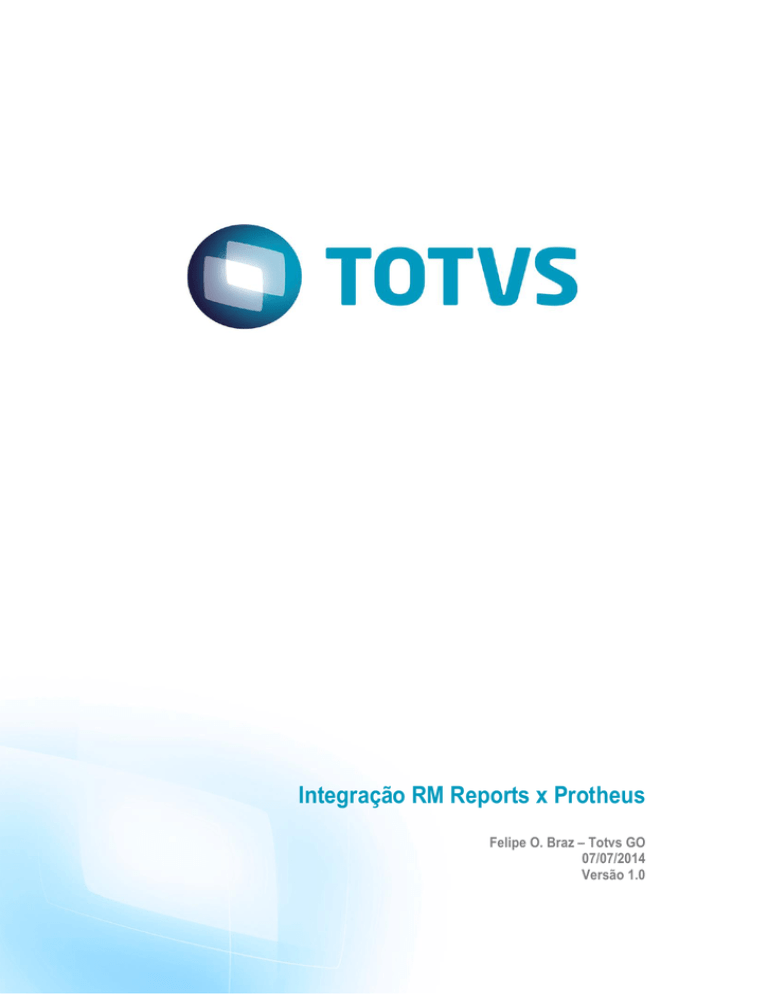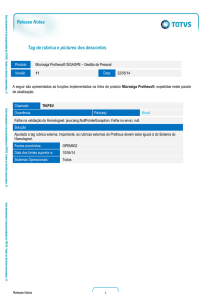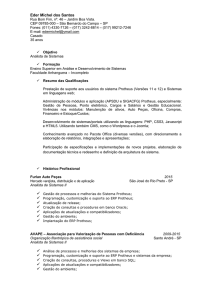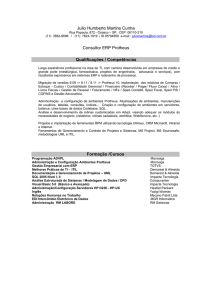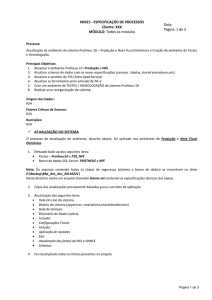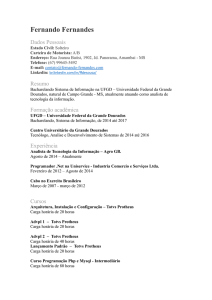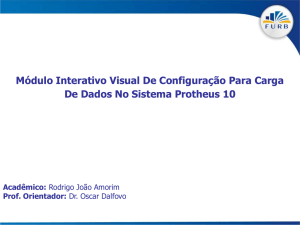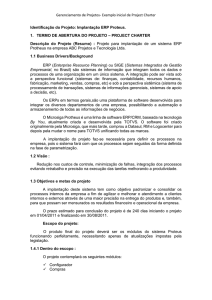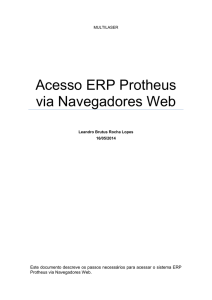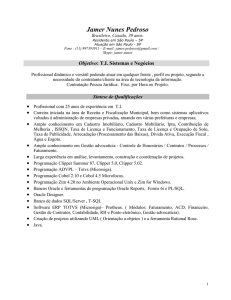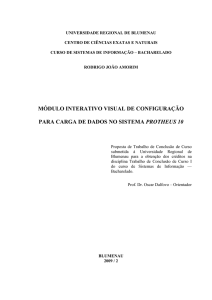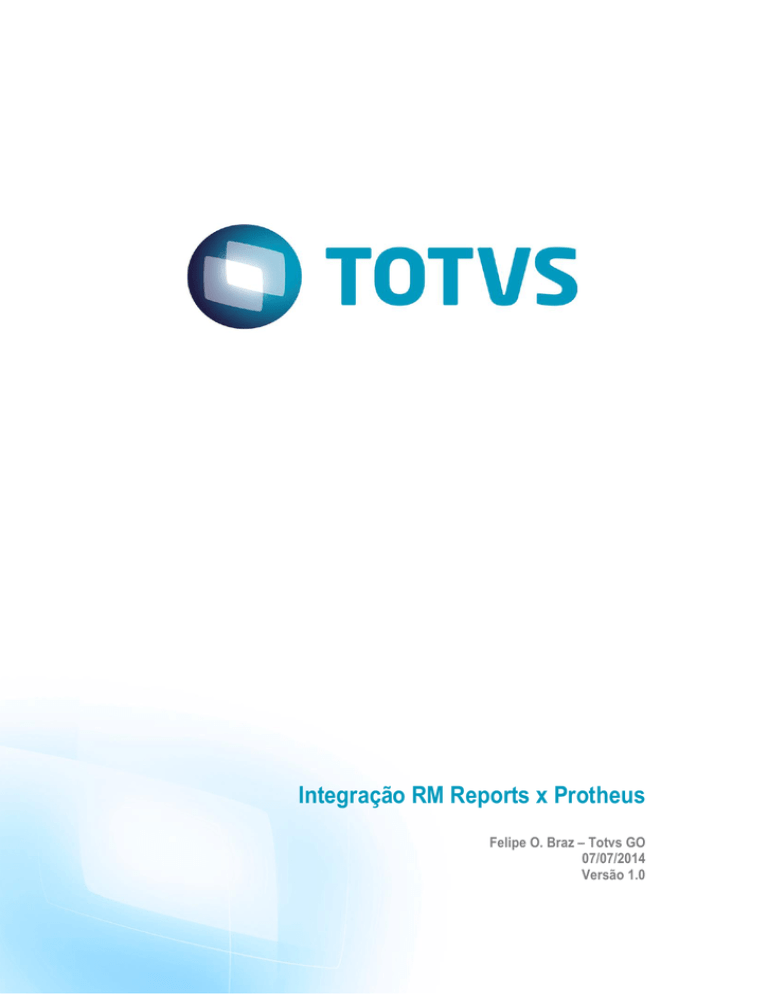
Integração RM Reports x Protheus
Felipe O. Braz – Totvs GO
07/07/2014
Versão 1.0
Integração RM Reports x Protheus
Título do documento
Sumário
1.
2.
2.1.
2.2.
3.
3.1.
3.2.
3.3.
4.
4.1.
4.2.
4.3.
5.
5.1.
5.2.
Resumo ........................................................................................................................................................................3
Preparar Banco de Dados ..........................................................................................................................................3
Permissões no base RM ...............................................................................................................................................3
Usuário no Banco de Dados .........................................................................................................................................4
Passos – Lado RM .......................................................................................................................................................4
Arquivos de configuração ..............................................................................................................................................4
Configurando Serviço ....................................................................................................................................................7
Disponibilizar fonte de dados no RM .............................................................................................................................10
Passos – Lado Protheus .............................................................................................................................................12
Criando o WebService ..................................................................................................................................................12
Configurando a comunicação ........................................................................................................................................15
Chamar o relatório RM no Protheus ..............................................................................................................................16
Gerar Relatório no Protheus ......................................................................................................................................19
Tela Principal .................................................................................................................................................................19
Filtros .............................................................................................................................................................................20
Desenvolvido por: Felipe O. Braz – Totvs GO
2
Versão 1.0
Integração RM Reports e Protheus
1. Resumo
Este documento foi desenvolvido como guia para a integração do RM Reports x Protheus. O mesmo contempla os passos para a
configuração do webservice RM, webservice Protheus e parametrização da comunicação entre ambos. Para seguir este manual fazse necessário que os softwares RM e Protheus já estejam instalados e funcionando.
Para o desenvolvimento do mesmo foram usados os seguintes softwares/versões:
- Protheus 11.8
- RM – Biblioteca 11.82.34
2. Preparar Banco de Dados
Para o correto funcionamento da integração é necessário que sejam executados alguns passos no Banco de Dados.
Obs.: Recomendável que esta preparação do banco de dados seja realizada por alguém com conhecimento em Banco de Dados,
preferencialmente um DBA.
2.1. Permissões no base RM
Para Bando de Dados Microsoft SQL Server:
Devem ser adicionados os seguintes Grants na base de dados RM:
GRANT SELECT,INSERT ON GDATALOG TO sysdba
GO
GRANT SELECT,INSERT ON RRPTREPORT TO sysdba
GO
GRANT SELECT,INSERT ON RRELTIP TO sysdba
GO
GRANT SELECT,INSERT ON GDIC TO sysdba
GO
GRANT SELECT,INSERT ON GIMAGEM TO sysdba
GO
GRANT SELECT,INSERT ON GFILTROS TO sysdba
GO
GRANT SELECT,INSERT ON GCONSSQL TO sysdba
GO
Para Banco de Dados Oracle:
Devem ser adicionados os seguintes Grants e Sinônimos na base de dados RM:
GRANT SELECT,INSERT,UPDATE ON GDATALOG TO ACESSO_RM;
GRANT SELECT,INSERT,UPDATE ON RRPTREPORT TO ACESSO_RM;
GRANT SELECT,INSERT,UPDATE ON RRELTIP TO ACESSO_RM;
GRANT SELECT,INSERT,UPDATE ON GDIC TO ACESSO_RM;
GRANT SELECT,INSERT,UPDATE ON GIMAGEM TO ACESSO_RM;
GRANT SELECT,INSERT,UPDATE ON GFILTROS TO ACESSO_RM;
GRANT SELECT,INSERT,UPDATE ON GCONSSQL TO ACESSO_RM;
Versão 1.0
3
Desenvolvido por: Felipe O. Braz
Integração RM Reports x Protheus
Título do documento
CREATE PUBLIC SYNONYM GDATALOG
FOR RM.GDATALOG
;
CREATE PUBLIC SYNONYM RRPTREPORT
FOR RM.RRPTREPORT
;
CREATE PUBLIC SYNONYM RRELTIP
FOR RM.RRELTIP
;
CREATE PUBLIC SYNONYM GDIC
FOR RM.GDIC
;
;CREATE PUBLIC SYNONYM GIMAGEM
FOR RM.GIMAGEM
;
CREATE PUBLIC SYNONYM GFILTROS
FOR RM.GFILTROS
;
CREATE PUBLIC SYNONYM GCONSSQL
FOR RM.GCONSSQL
;
2.2. Usuário no Banco de Dados
É importante que exista um usuário igual em todas nas instâncias de banco de dados (RM e Protheus), ou seja, o mesmo nome de
usuário e senha nas instâncias do RM e Protheus. É interessante também que estes usuários tenham permissão de SA ou DBA.
É recomendável que este usuário seja utilizado na configuração da integração por parte do RM.
No caso de bancos de dados MSSQL pode ser usado o usuário SA desde que o mesmo tenha as senhas iguais nas duas instâncias.
Em caso de banco de dados Oracle, criar um usuário com prilégio DBA.
3. Passos – Lado RM
Importante: Para que a integração funcione adequadamente é necessário que as fontes de dados RM e Protheus estejam
devidamente configuradas no servidor RM e Protheus. Ou seja, no caso de banco de dados SQL Server é necessário que o ODBC
esteja apontando para os bancos de dados RM e Protheus, no caso de Oracle é necessário que o OracleClient esteja instalado no
servidor e os serviços RM e Protheus configurados no mesmo.
3.1. Arquivos de configuração
1- Acesse o diretório da instação do RM, procure pela pasta RM.Net e busque todos os arquivos com extensão .config
Obs.: Em uma instalação padrão do RM o caminho da pasta será: C:\totvs\CorporeRM\RM.Net
2- Abra os arquivos RM.Host.exe.config e RM.Host.Service.exe.config e adicione as linhas destacadas em vermelho no
arquivo, para ficar com a mesma estrutura abaixo. Os campos em azul devem ser editados colocando suas respectivas
informações.
Desenvolvido por: Felipe O. Braz – Totvs GO
4
Versão 1.0
Integração RM Reports e Protheus
Para banco de dados Microsoft SQL Server:
<?xml version="1.0"?>
<configuration>
<appSettings>
<add key="JobServer3Camadas" value="false" />
<add key="Port" value="8050" />
<add key="ActionsPath" value="C:\totvs\CorporeRM\RM.Net;C:\totvs\CorporeRM\Corpore.Net\Bin" />
<add key="EnableCompression" value="true" />
<add key="DEFAULTDB" value="<Base de Dados do RM – Padrão: CorporeRM>" />
<add key="HTTPPORT" value="8051" />
<add key="RM_Lib_Protheus_Server_FWDictionary_FWDICTIONARY"
value="http://<IP_do_webservice_Protheus>:<Porta_WS_Protheus>/wsdictionary/FWDICTIONARY.apw" />
<add key="RM_Rpt_Lib_Server_FWDictionaryWS_FWDICTIONARY" value="http://
<IP_do_webservice_Protheus>:<Porta_WS_Protheus>/FWDICTIONARY.apw" />
<add key="RM_Rpt_Lib_Protheus_Server_ConnectionString" value="Data
Source=<Instância_SQLServer_Proheus>;Initial Catalog=<Base_Dados_Protheus>;Persist Security Info=True;User
ID=<usuário_acesso_base_Protheus>;Password=<Senha_acesso_base_Protheus>" />
</appSettings>
<runtime>
<NetFx40_LegacySecurityPolicy enabled="true" />
</runtime>
<system.runtime.remoting>
<customErrors mode="Off" />
</system.runtime.remoting>
<startup>
<supportedRuntime version="v4.0" sku=".NETFramework,Version=v4.0" />
</startup>
</configuration>
Para Bando de Dados Oracle:
<?xml version="1.0"?>
<configuration>
<appSettings>
<add key="JobServer3Camadas" value="false" />
<add key="Port" value="8050" />
<add key="ActionsPath" value="C:\totvs\CorporeRM\RM.Net;C:\totvs\CorporeRM\Corpore.Net\Bin" />
<add key="EnableCompression" value="true" />
<add key="DEFAULTDB" value="<Base de Dados do RM – Padrão: CorporeRM>" />
<add key="HTTPPORT" value="8051" />
<add key="RM_Lib_Protheus_Server_FWDictionary_FWDICTIONARY"
value="http://<IP_do_webservice_Protheus>:<Porta_WS_Protheus>/wsdictionary/FWDICTIONARY.apw" />
<add key="RM_Rpt_Lib_Server_FWDictionaryWS_FWDICTIONARY" value="http://
<IP_do_webservice_Protheus>:<Porta_WS_Protheus>/FWDICTIONARY.apw" />
<add key="RM_Rpt_Lib_Protheus_Server_ConnectionString" value="Data
Source=<Nome_serviço_Oracle>;Persist Security Info=True;User
ID=<usuário_acesso_base_Protheus>;Password=<Senha_acesso_base_Protheus>;Unicode=True " />
</appSettings>
<runtime>
<NetFx40_LegacySecurityPolicy enabled="true" />
</runtime>
Versão 1.0
5
Desenvolvido por: Felipe O. Braz
Integração RM Reports x Protheus
Título do documento
<system.runtime.remoting>
<customErrors mode="Off" />
</system.runtime.remoting>
<startup>
<supportedRuntime version="v4.0" sku=".NETFramework,Version=v4.0" />
</startup>
</configuration>
3- Crie um arquivo com nome RM.Lib.Protheus.Server.dll.config dentro da pasta e copie o seguinte conteúdo dentro dele
alterando as partes em azul com as respectivas informações
<?xml version="1.0" encoding="utf-8" ?>
<configuration>
<configSections>
<sectionGroup name="applicationSettings" type="System.Configuration.ApplicationSettingsGroup, System, Version=4.0.0.0,
Culture=neutral, PublicKeyToken=b77a5c561934e089" >
<section name="RM.Lib.Protheus.Server.Properties.Settings" type="System.Configuration.ClientSettingsSection, System,
Version=4.0.0.0, Culture=neutral, PublicKeyToken=b77a5c561934e089" requirePermission="false" />
</sectionGroup>
</configSections>
<applicationSettings>
<RM.Lib.Protheus.Server.Properties.Settings>
<setting name="RM_Lib_Protheus_Server_FWDictionary_FWDICTIONARY"
serializeAs="String">
<value>http://<IP_do_webservice_Protheus>:<Porta_WS_Protheus>/wsdictionary/FWDICTIONARY.apw</value>
</setting>
</RM.Lib.Protheus.Server.Properties.Settings>
</applicationSettings>
</configuration>
4- Crie um arquivo com nome RM.Rpt.Protheus.Server.dll.config dentro da pasta e copie o seguinte conteúdo dentro dele
alterando as partes em azul com as respectivas informações
Para Banco de Dados SQL Server:
<?xml version="1.0" encoding="utf-8" ?>
<configuration>
<configSections>
<sectionGroup name="applicationSettings" type="System.Configuration.ApplicationSettingsGroup, System, Version=4.0.0.0,
Culture=neutral, PublicKeyToken=b77a5c561934e089" >
<section name="RM.Rpt.Protheus.Server.Properties.Settings" type="System.Configuration.ClientSettingsSection, System,
Version=4.0.0.0, Culture=neutral, PublicKeyToken=b77a5c561934e089" requirePermission="false" />
</sectionGroup>
</configSections>
<connectionStrings>
<add name="RM.Rpt.Lib.Server.Properties.Settings.DefaultConnection"
connectionString="Data Source=<Instância_SQLServer_Proheus>;Initial Catalog=<Base_Dados_Protheus>;Persist
Security Info=True;User ID=<usuário_acesso_base_Protheus>;Password=<Senha_acesso_base_Protheus>"
providerName="System.Data.SqlClient" />
<add name="RM.Rpt.Protheus.Server.Properties.Settings.DefaultConnection"
Desenvolvido por: Felipe O. Braz – Totvs GO
6
Versão 1.0
Integração RM Reports e Protheus
connectionString=" Data Source=<Instância_SQLServer_Proheus>;Initial Catalog=<Base_Dados_Protheus>;Persist
Security Info=True;User ID=<usuário_acesso_base_Protheus>;Password=<Senha_acesso_base_Protheus>"
providerName="System.Data.SqlClient" />
</connectionStrings>
<applicationSettings>
<RM.Rpt.Protheus.Server.Properties.Settings>
<setting name="RM_Rpt_Protheus_Server_FWDictionaryWS_FWDICTIONARY"
serializeAs="String">
<value>http://<IP_do_webservice_Protheus>:<Porta_WS_Protheus>/wsdictionary/FWDICTIONARY.apw</value>
</setting>
</RM.Rpt.Protheus.Server.Properties.Settings>
</applicationSettings>
</configuration>
Para Banco de Dados Oracle:
<?xml version="1.0" encoding="utf-8" ?>
<configuration>
<configSections>
<sectionGroup name="applicationSettings" type="System.Configuration.ApplicationSettingsGroup, System, Version=4.0.0.0,
Culture=neutral, PublicKeyToken=b77a5c561934e089" >
<section name="RM.Rpt.Protheus.Server.Properties.Settings" type="System.Configuration.ClientSettingsSection, System,
Version=4.0.0.0, Culture=neutral, PublicKeyToken=b77a5c561934e089" requirePermission="false" />
</sectionGroup>
</configSections>
<connectionStrings>
<add name="RM.Rpt.Lib.Server.Properties.Settings.DefaultConnection"
connectionString=" Data Source=<Nome_Serviço_Oracle>;Persist Security Info=True;User
ID=<usuário_acesso_base_Protheus>;Password=<Senha_acesso_base_Protheus>;Unicode=True"
providerName="System.Data.OracleClient.OracleConnection" />
<add name="RM.Rpt.Protheus.Server.Properties.Settings.DefaultConnection"
connectionString=" Data Source=<Nome_Serviço_Oracle>;Persist Security Info=True;User
ID=<usuário_acesso_base_Protheus>;Password=<Senha_acesso_base_Protheus>;Unicode=True"
providerName="System.Data.OracleClient.OracleConnection" />
</connectionStrings>
<applicationSettings>
<RM.Rpt.Protheus.Server.Properties.Settings>
<setting name="RM_Rpt_Protheus_Server_FWDictionaryWS_FWDICTIONARY"
serializeAs="String">
<value>http://<IP_do_webservice_Protheus>:<Porta_WS_Protheus>/FWDICTIONARY.apw</value>
</setting>
</RM.Rpt.Protheus.Server.Properties.Settings>
</applicationSettings>
</configuration>
3.2. Configurando Serviço
Após configurar todos os arquivos acima, faz-se necessária a configuração do serviço da RM.
Por padrão o mesmo está configurado para “logar” como Network Service, porém é necessário que o mesmo esteja como
LocalSystem. Para tal siga os passos abaixo:
Versão 1.0
7
Desenvolvido por: Felipe O. Braz
Integração RM Reports x Protheus
Título do documento
1- Na pasta RM.Net busque o aplicativo RM.Host.exe
2- Execute o aplicativo como Administrador (clique como botão direto do mouse > Executar como Administrador
3- Será aberto um aplicativo minimizado na Aréa de Notificação, clique com o botão direito do mouse sobre ele > Configurar
> Configurar Serviço
4- Na janela que se abriu, clique em Desinstalar
Desenvolvido por: Felipe O. Braz – Totvs GO
8
Versão 1.0
Integração RM Reports e Protheus
5- Em seguida selecione o usuário LocalSystem na lista de contas do sistema e clique em Instalar
6- Se estiver tudo correto ficará como abaixo. Pode fechar a janela.
Versão 1.0
9
Desenvolvido por: Felipe O. Braz
Integração RM Reports x Protheus
Título do documento
7- Teste o WebService acessando o endereço http://127.0.0.1:8051/rptwebservicesserver/mex dentro do servidor. Caso
tudo dê certo, deverá aparecer um schema XML no browser.
3.3. Disponibilizar fonte de dados no RM
Após toda a configuração é necessário habilitar a fonte de dados Protheus para a geração de relatórios.
1- Acesse o RM e o ambiente Serviços Globais
2- Dentro de Serviços Globais, acesse a pasta (aba) Ambientes, menu Parâmetros e opção Globais
Desenvolvido por: Felipe O. Braz – Totvs GO
10
Versão 1.0
Integração RM Reports e Protheus
3- Na janela que se abriu, vá na pasta Gerador de Relatórios, busque o Provedor Protheus e clique duas vezes sobre ele
4- Na nova janela marque o checkbox Ativo e clique em Ok e na janela anterior clique em Ok também.
Versão 1.0
11
Desenvolvido por: Felipe O. Braz
Integração RM Reports x Protheus
Título do documento
4. Passos – Lado Protheus
Para a integração com o RM Reports não é necessário um Web Service específico, em testes realizados um Web Service
convencional do Protheus foi o suficiente para suprir as necessidades do RM. Para fins deste material será demonstrado a criação
do Web Service dedicado a integração.
Obs.: É altamente recomendável criar um serviço exclusivo para “subir” o Web Service, isso evita perdas de desempenho na
operação normal do sistema e em casos de manutenção ou parada no Web Service, não prejudica o restante da operação.
4.1. Criando o WebService
1- Nos Parâmetros Iniciais do smartclient do Protheus, coloque as informações referentes a comunicação e ambiente do
servidor que irá hospedar o webservice do RM e acesse o programa Server Wizard
2- Dentro do Wizard, clique uma vez com cima de Módulos Web e em sequida clique na opção incluir na barra superior da
janela
Desenvolvido por: Felipe O. Braz – Totvs GO
12
Versão 1.0
Integração RM Reports e Protheus
3- Na janela que abriu preencha as informações conforme indicado abaixo e clique em Avançar
- Módulo Web: WSR: Web Service Integração Totvs Reports
- Nome da Instância: Nome do WebService – O padrão adotado é WSR
- Diretório Raiz das Imagens: É o diretório onde o Web Service irá usar para armazenar imagens e outros arquivos – É recomendável
deixar o padrão que é preenchido automaticamente
- Selecione o Enviroment: Ambiente do servidor onde irá “subir” o Web Service
- Habiliar processos na Inicialização do Servidor: Define se o job do Web Service irá iniciar junto com o serviço do appserver ou o
mesmo deverá ser chamado manualmente – Altamente recomendável deixar marcado como habilitado
4- No campo Host preencha com IP do servidor e porta do WebService (por padrão a porta adotada é 8090, porém pode ser
mudada desde que seja atualizada no arquivo de configuração do RM), em seguida clique sobre a filial que irá ser
amarrada a este endereço, clique em Relacionar e por fim Avançar
Versão 1.0
13
Desenvolvido por: Felipe O. Braz
Integração RM Reports x Protheus
Título do documento
5- Na tela seguinte preencha com 1 o campo Mínimo de Usuários e 999999 o campo Máximo de Usuários
6- Na mensagem de confirmação que será exibida, confirme clicando em Sim.
7- Para finalizar a instalação reinicie o serviço do appserver onde o Web Service está instalado.
Desenvolvido por: Felipe O. Braz – Totvs GO
14
Versão 1.0
Integração RM Reports e Protheus
4.2. Configurando a comunicação
1- Acesse o configurador do Protheus
2- Dentro do configurador acesse o caminho Ambiente > Parâmetros
3- Busque os parâmetros a seguir e preencha com as respectivas informações:
- MV_RMWSPRT: Porta do Web Service RM (Padrão é 8051) – Neste campo preencha somente com o número, exemplo: 8051
- MV_RMWSURL: Endereço do Web Service RM – Neste campo preencha somente com o IP ou nome do servidor RM,
exemplo:192.168.0.21
Versão 1.0
15
Desenvolvido por: Felipe O. Braz
Integração RM Reports x Protheus
Título do documento
4.3. Chamar o relatório RM no Protheus
Esta etapa consiste em criar o atalho no menu do Protheus para chamar o relatório do RM
1- Dentro do configurador abra o caminho Ambiente > Menus
2- Desmaque o checkbox Todos os Menus, marque o checkbox do Menu desejado e clique em Ok
3- Clique uma vez em cima do nome do menu escolhido e em seguida Adicionar
Desenvolvido por: Felipe O. Braz – Totvs GO
16
Versão 1.0
Integração RM Reports e Protheus
4- Navegue na janela do lado direito até encontrar a pasta desejada para alocar o relatório, em seguida dê um clique
simples no nome desta pasta e clique em Novo Item
5- Preencha os campos Descrição, em seguida Módulo (módulo onde será executado o relatório), Tipo (Totvs Report) e por
último clique no botão ... na opção Programa
Versão 1.0
17
Desenvolvido por: Felipe O. Braz
Integração RM Reports x Protheus
Título do documento
6- Na janela que se abriu marque o checkbox com o relatório desejado, clique em Confirmar e na janela anterior clique em
Ok
7- Terminada a inclusão dos relatórios, salve as alterações do menu clicando em Gerar na tela anteior, preenchendo com o
nome do menu e em seguida Gerar novamente.
Desenvolvido por: Felipe O. Braz – Totvs GO
18
Versão 1.0
Integração RM Reports e Protheus
Obs.: As nomenclaturas padrões (“original” da Totvs e sem customização) de menus dos principais módulos do Protheus são:
Ativo Fixo - SIGAATF
Compras – SIGACOM
Contabilidade – SIGACTB
Estoque - SIGAEST
Faturamento – SIGAFAT
Financeiro – SIGAFIN
5. Gerar Relatório no Protheus
5.1. Tela Principal
Após “chamar” o relatório desejado será exibida a tela a seguir
O grupo Tipo corresponde ao formato de arquivo que será gerado.
O Local corresponde ao local onde o arquivo gerado será salvo.
Versão 1.0
19
Desenvolvido por: Felipe O. Braz
Integração RM Reports x Protheus
Título do documento
5.2. Filtros
1- Clique sobre o grupo Filtro, preencha o filtro desejado e clique em Ok
Exemplo da composição de um filtro:
Desejado:
- Todos os Pedidos de Compra entre 01/01/2014 e 01/05/2014
- Fornecedor 000002 e 000040
Estrutura do filtro:
(DT Emissão Maior ou Igual a 01/01/2014 e DT Emissão Menor ou Igual a 01/05/2014) e (Fornecedor Igual a 000002 ou
Fornecedor Igual a 000040)
Desenvolvido por: Felipe O. Braz – Totvs GO
20
Versão 1.0